时间:2016-01-07 16:25
小编:易激活
1、打开开始菜单,然后选择运行选项,在运行中输入“Noetpad”命令后按回画,打开记事本。
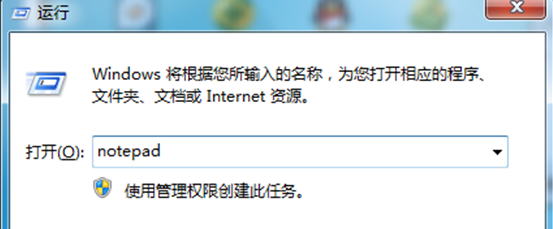
2、在打开的记事本中输入如下命令:
[Shell]
Command=2
IconFile=explorer.exe,3
[Taskbar]
Command=ToggleDesktop
输入之后将文件另存为c:windows目录下,然后取名为showdesktop.exe,点击“保存”,如图所示:
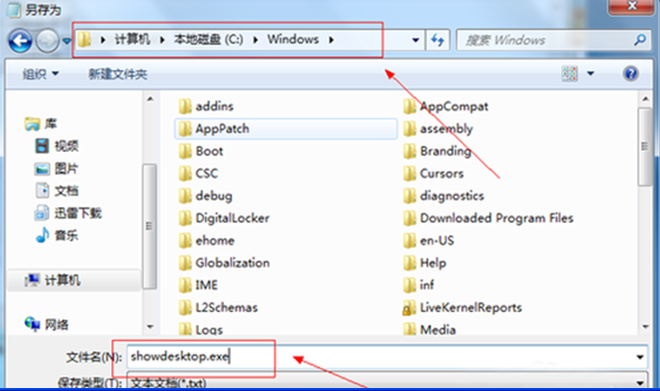
3、到C:windows目录中找到刚才保存的showdesktop.exe文件,将该文件拖动到任务栏中,如图所示:

4、再次到C:windows目录下,找到刚保存的文件,将showdesktop.exe文件的后缀改为scf,也就是Showdesktop.scf,改完之后,将拖到任务栏中showdesktop.exe右击选择属性,在打开的属性窗口中,更改目标这一栏的文件名,默认如图所示:
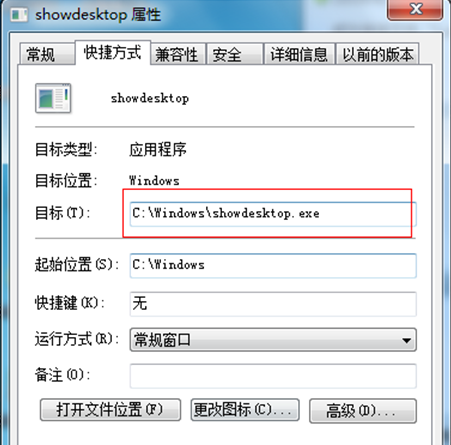
5、我们将其修改为Scf的文件,修改完就可以使用显示桌面的功能了,如图所示:
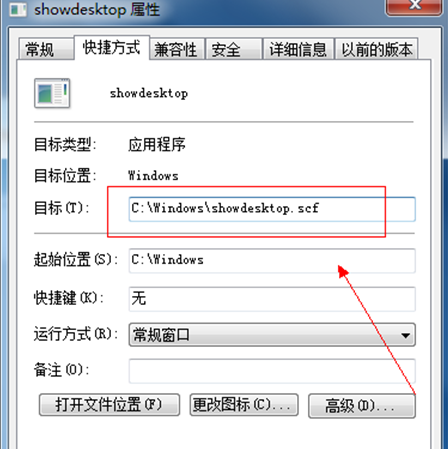
6、修改完成之后单击确定按钮即可,这时候你再试一下,看显示桌面图标的功能是不是出来了,如图所示:

如果修改完成之后,功能虽然生效,但还是显示原始图标的情况下,请注销一下电脑,显示桌面的图标就会变成正常的了。
PS:也行有人会问,直接把文件保存为Scf后缀拖进去不是更简单吗?深度系统官网告诉你,这是因为Win7任务栏不支持拖入Scf的文件,所以只能拖进去后再修改才能使用。




















